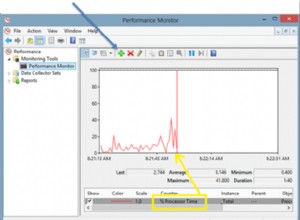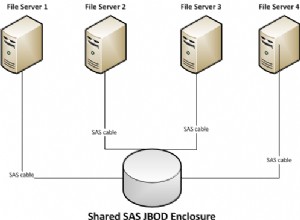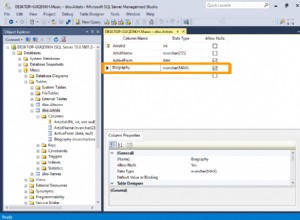Przewodnik w 7 krokach dotyczący korzystania z dostępu za pomocą usługi Azure Multi-Factor Authentication
Jeden z naszych klientów chciał użyć uwierzytelniania wieloskładnikowego Azure z Microsoft Access i Azure SQL, co wymagało od użytkowników uwierzytelnienia podczas uruchamiania programu Access przez drugą weryfikację co najmniej raz na 60 dni.
Krok 1:Rozszerz swoją domenę na Azure AD
Zanim będzie można włączyć usługę MFA na platformie Azure, należy rozszerzyć domenę klienta na platformę Azure przy użyciu usługi Azure Active Directory, która umożliwia pracownikom uwierzytelnianie w dowolnym miejscu na świecie. Możliwość dodawania lub dezaktywowania pracowników w domenie lokalnej i automatycznego rozszerzania zasobów platformy Azure jest bezcenna. Oto link, od którego możesz zacząć:https://docs.microsoft.com/en-us/azure/architecture/reference-architectures/identity/adds-extend-domain
Krok 2:(Opcjonalnie) Pobierz aplikację Microsoft Authenticator
Jeśli nie korzystasz z aplikacji, najprawdopodobniej otrzymasz SMS-a na swój telefon komórkowy z jednorazowym kodem, który musisz wpisać w przeglądarce lub aplikacji w celu walidacji. Zamiast tego pobierz aplikację Authenticator na system operacyjny telefonu i po prostu Zatwierdź lub Odrzuć żądanie logowania. Bonus:możesz również zatwierdzić prośbę na swoim smartwatchu!
Bonus 2:Możesz używać tokena uwierzytelniającego ze wszystkimi swoimi kontami Microsoft, firmowymi i osobistymi. Używam go na moich kontach Outlook.com, a także na kontach IT Impact i klientach.
Krok 3:Włącz Azure Multi-Factor Authentication
Jako konsultanci zazwyczaj otrzymujemy uprawnienia administratora na koncie Azure klienta za pomocą naszego adresu e-mail IT Impact (więcej o tym, dlaczego nie zadziała to z MFA w Access w kroku 4 poniżej), więc jesteśmy przyzwyczajeni do korzystania z MFA z Azure:https:// /docs.microsoft.com/en-us/azure/active-directory/authentication/howto-mfa-mfasettings
Krok 4:(Opcjonalnie) Uzyskaj konto w domenie klienta
Biorąc pod uwagę brak obsługi sterowników OLEDB dla MFA, najpierw próbujemy użyć naszego e-maila IT Impact do zalogowania się do bazy danych Access, ale był jeden przypadek, kiedy potrzebowaliśmy konta w domenie klienta, aby system działał na naszym komputer laboratoryjny. Jeśli konsultujesz się, spróbuj najpierw uwierzytelnić się za pomocą własnego adresu e-mail, a jeśli to się nie powiedzie, możesz potrzebować konta klienta.
Krok 5:Włącz usługę MFA na swoim konto
Oto, jak to zrobić:https://aka.ms/MFASetup Pamiętaj, że domyślnie aplikacja Microsoft Authenticator może nie korzystać z aplikacji uwierzytelniającej, więc być może trzeba będzie wrócić do strony po jej skonfigurowaniu, aby z niej korzystać.
Uwaga:jeśli nadal korzystasz z aplikacji, które nie obsługują usługi MFA (takich jak Skype dla firm), będziesz potrzebować hasła do aplikacji. Możesz użyć jednego dla wszystkich aplikacji innych niż MFA, ale polecam mieć jeden dla każdej aplikacji, aby zwiększyć bezpieczeństwo.
Krok 6:Użyj najnowszych sterowników ODBC i OLEDB
Obecnie tylko ODBC 17 i nowsze obsługują usługę MFA z usługą Azure SQL, której należy użyć podczas łączenia tabel z bazą danych SQL. OLEDB 18 to najnowsza wersja i nie obsługuje jeszcze MFA. Więcej informacji na temat tych sterowników można znaleźć w tym poście na blogu.
Krok 7:Zaloguj się, aby uzyskać dostęp przy użyciu konta klienta MFA
Jeśli jesteś zalogowany w programie Access przy użyciu konta, które nie należy do Twojego klienta, wyloguj się, uruchom program Access bez ładowania aplikacji (tak jak przy tworzeniu nowej bazy danych) i zaloguj się przy użyciu utworzonego konta. Po zalogowaniu możesz załadować aplikację i nie powinna ona prosić o MFA przez co najmniej kolejne 30 dni.
Dołącz do mnie Ścieżka SQL Server w kierunku inteligentnej bazy danych na moim następnym spotkaniu grupy użytkowników programu Access z SQL Server! Pedro Lopez z firmy Microsoft zaprezentuje wprowadzenie do SQL Server 2019 przełomowych ulepszeń wydajności zapytań w ramach rodziny Intelligent Query Processing. Kliknij tutaj, aby dowiedzieć się, jak do nas dołączyć we wtorek 8 października.